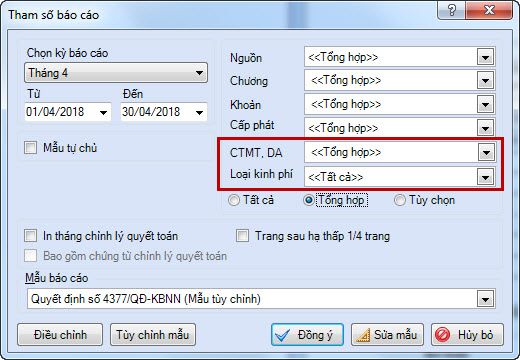* Tính năng mới
2. Bổ sung nghiệp vụ Điều chỉnh kinh phí tự chủ
3. Bổ sung mẫu C2-10/NS: Phiếu điều chỉnh số liệu ngân sách (TT 77/2017/TT-BTC)
5. Cho phép căn lề báo cáo, sổ sách, chứng từ để mẫu biểu in ra hợp lý và đẹp hơn
Chi tiết thay đổi:
1. Bổ sung thông tin Mã dự phòng trên các giao diện Hạch toán đồng thời để in được chứng từ có thông tin mã dự phòng
Trên phiên bản R8, phần mềm bổ sung thông tin Mã dự phòng sau cột Nguồn ngân sách trên các giao diện có Hạch toán đồng thời để in được chứng từ có thông tin Mã dự phòng.
Chi tiết thay đổi:
•Thông tin Mã dự phòng chỉ hiển thị trên chứng từ khi anh/chị có tích chọn Theo dõi theo Mã dự phòng tại Hệ thống\Tuỳ chọn\Kho bạc.

•Trên chứng từ có sinh nghiệp vụ Hạch toán đồng thời theo quy tắc Thiết lập hạch toán đồng thời, chọn Mã dự phòng. Ví dụ Phiếu thu rút dự toán nhập quỹ.
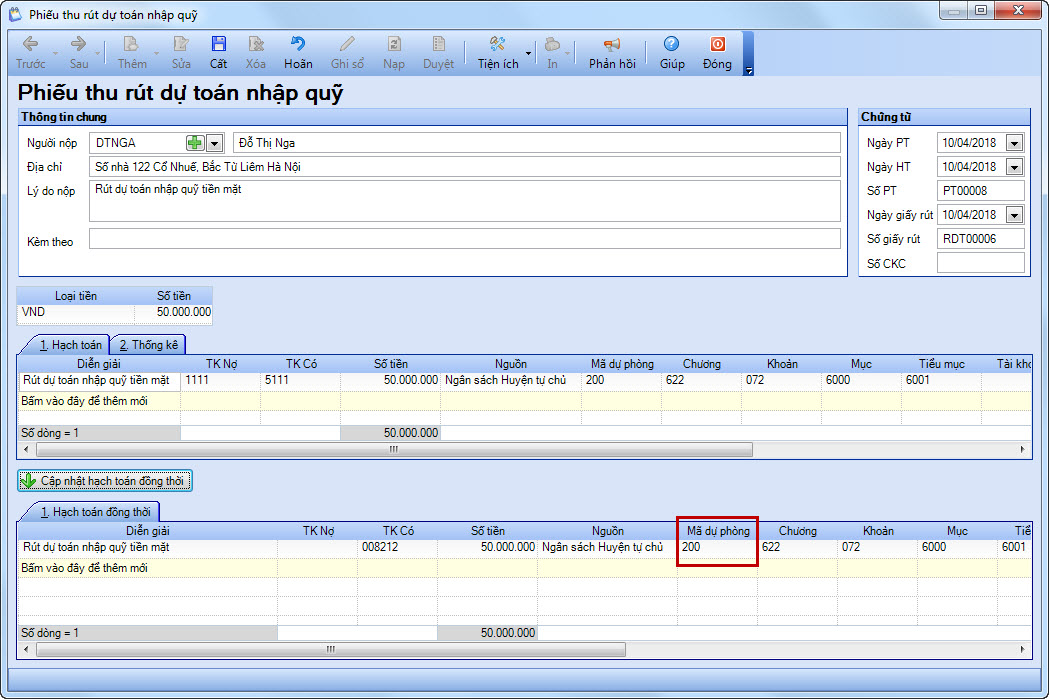
•Vào Báo cáo\Báo cáo đối chiếu kho bạc, chọn Mẫu số 01-SDKP/ĐVDT: Bảng đối chiếu dự toán kinh phí ngân sách tại Kho bạc hoặc Mẫu số 02-SDKP/ĐVDT: Bảng đối chiếu tình hình sử dụng kinh phí ngân sách tại Kho bạc nhà nước.
•Chọn Mẫu báo cáo là Quyết định số 4377/QĐ-KBNN (Mẫu tuỳ chỉnh).
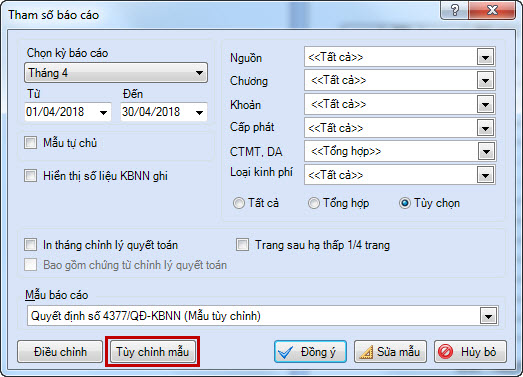
•Nhấn Tuỳ chỉnh mẫu để thực hiện tuỳ chỉnh cột Mã dự phòng.
•Bỏ tích chọn Ẩn tại dòng Mã dự phòng để hệ thống lấy thêm cột Mã dự phòng tại tab Các cột trên báo cáo.
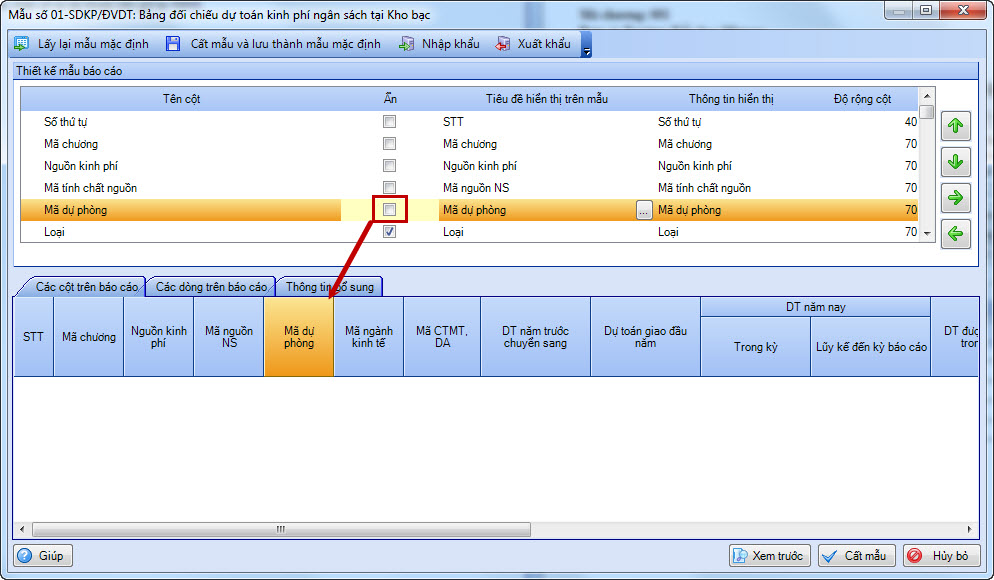
•Chọn tab Các dòng trên báo cáo:
o Nhấn vào biểu tượng ![]() tại dòng Thêm nhóm mới để thiết lập thêm Mã dự phòng cho các dòng trên báo cáo.
tại dòng Thêm nhóm mới để thiết lập thêm Mã dự phòng cho các dòng trên báo cáo.
o Tích chọn chỉ tiêu Mã dự phòng.
o Nhấn Đồng ý.
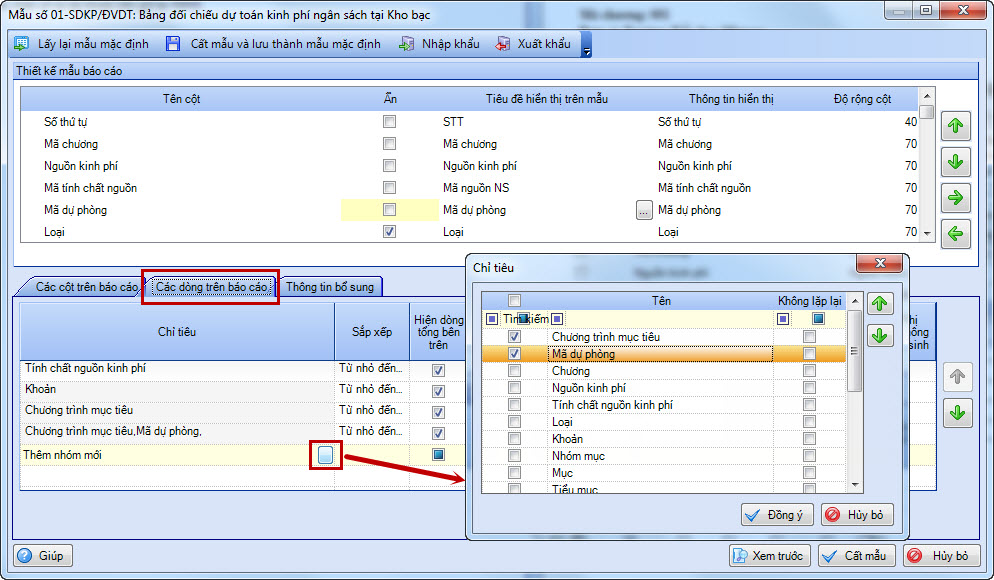
•Nhấn Cất mẫu để lưu lại mẫu sau tuỳ chỉnh.
•Phần mềm lấy lên mẫu in có thông tin Mã dự phòng.
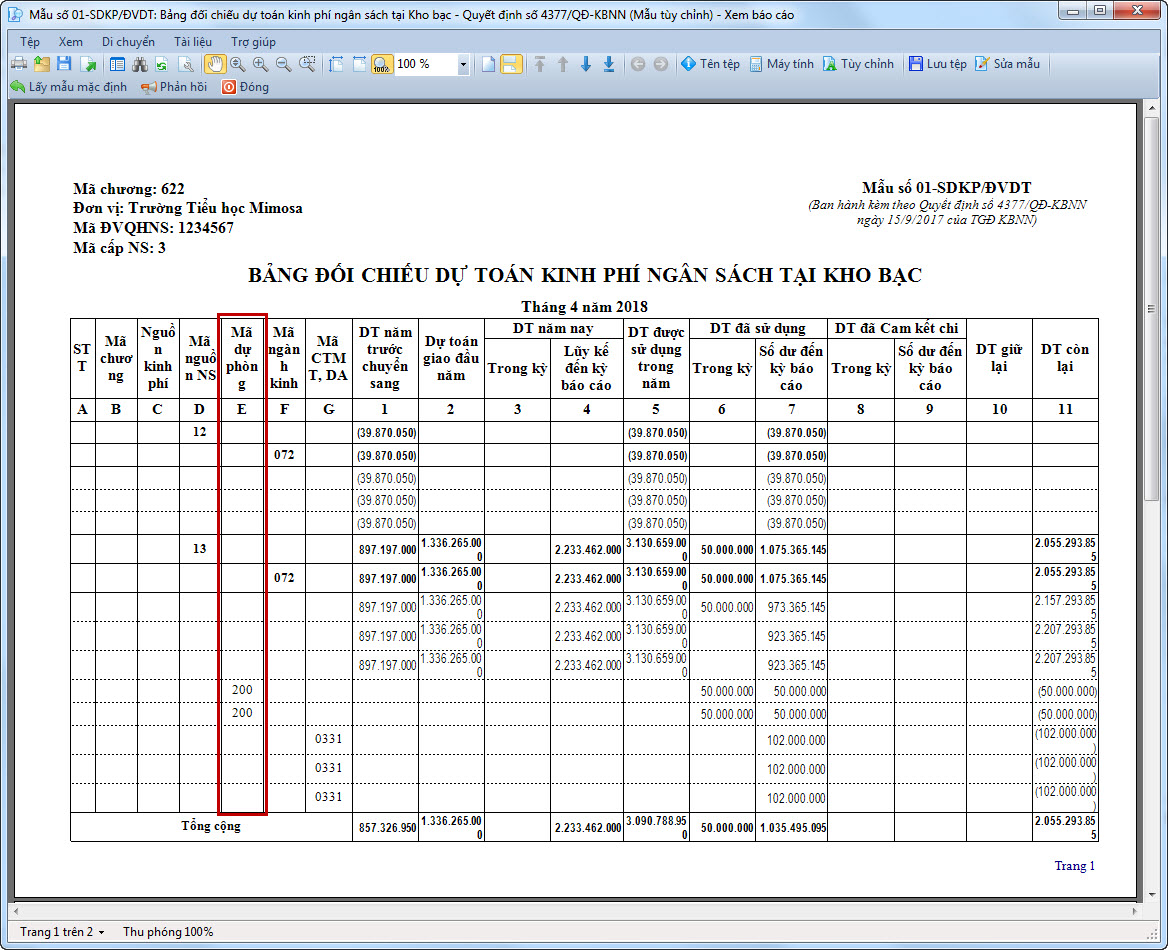
Xem thêm hướng dẫn chi tiết nghiệp vụ Mã dự phòng tại đây.
2. Bổ sung nghiệp vụ Điều chỉnh kinh phí
Trên phiên bản R8, phần mềm bổ sung nghiệp vụ Điều chỉnh kinh phí giúp đơn vị điều chỉnh kinh phí phản ánh đúng số liệu chi ngân sách theo thực tế sử dụng.
Chi tiết thay đổi:
•Bổ sung thêm chức năng Điều chỉnh kinh phí tại Nghiệp vụ\Kho bạc\Điều chỉnh kinh phí.
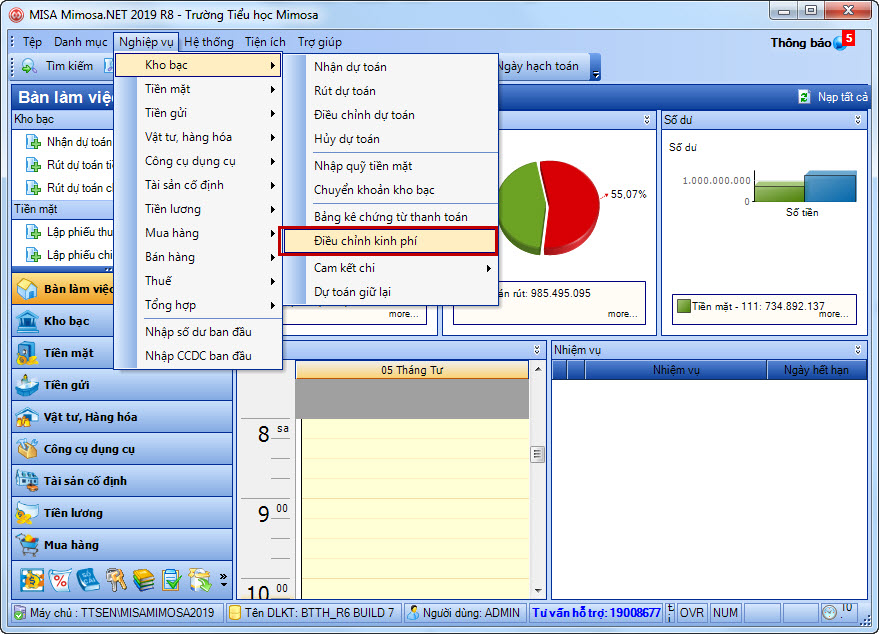
•Nhấn Lấy dữ liệu điều chỉnh.
•Chọn Thời gian điều chỉnh, nhấn Lấy dữ liệu.
•Phần mềm lấy lên các chứng từ thể hiện kinh phí đã rút và kinh phí đã chi vào cột điều chỉnh, mặc định tích chọn các chứng từ đó.
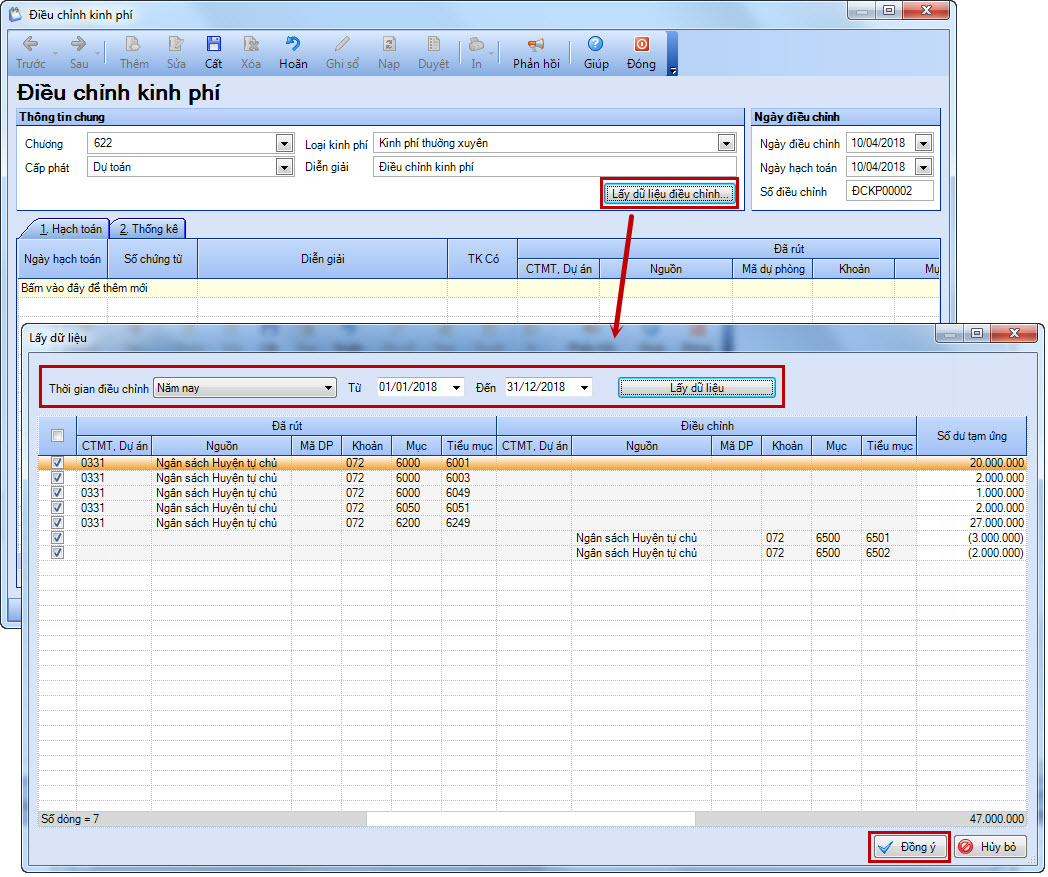
•Nhấn Đồng ý. Phần mềm tự động điều chỉnh trong khoảng thời gian vừa chọn theo quy tắc:
Điều chỉnh số đã rút vào số đã chi theo thứ tự ưu tiên CTMT, dự án (nếu có) -> Mã Nguồn -> Mã dự phòng (nếu có) -> Chương -> Khoản -> Nhóm mục chi -> Mục -> Tiểu mục.
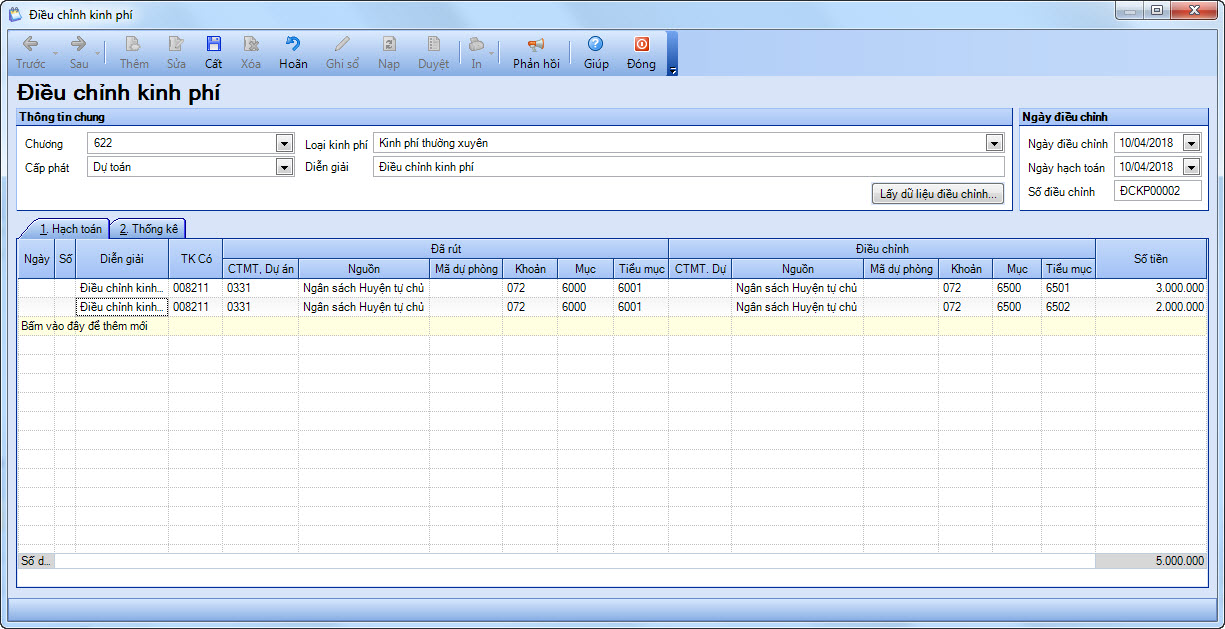
•Nhấn Cất.
•Ảnh hưởng của nghiệp vụ Điều chỉnh kinh phí trên các báo cáo:
o Mẫu C2-10/NS: Phiếu điều chỉnh số liệu ngân sách (TT số 77/2017/TT-BTC).
o Mẫu số 02-SDKP/ĐVDT: Bảng đối chiếu tình hình sử dụng kinh phí ngân sách tại Kho bạc nhà nước.
o Mẫu C2-03/NS: Giấy đề nghị thanh toán tạm ứng, ứng trước (TT 77/2017/TT-BTC).
Xem hướng dẫn chi tiết nghiệp vụ Điều chỉnh kinh phí tại đây.
3. Bổ sung mẫu C2-10/NS: Phiếu điều chỉnh số liệu ngân sách (TT số 77/2017/TT-BTC)
Trên phiên bản R8, phần mềm bổ sung mẫu C2-10/NS: Phiếu điều chỉnh số liệu ngân sách (TT 77/2017/TT-BTC) thay thế TT 08/2013/TT-BTC ngày 10/01/2013 của Bộ Tài chính để lập được đề nghị KBNN điều chỉnh số liệu chi ngân sách.
Chi tiết thay đổi:
•Trên chứng từ Điều chỉnh kinh phí, nhấn In, chọn in mẫu C2-10/NS: Phiếu điều chỉnh số liệu ngân sách (TT 77/2017/TT-BTC).
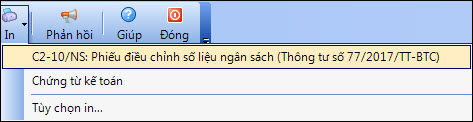
•Khai báo tham số báo cáo.
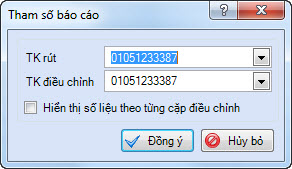
•Nhấn Đồng ý.
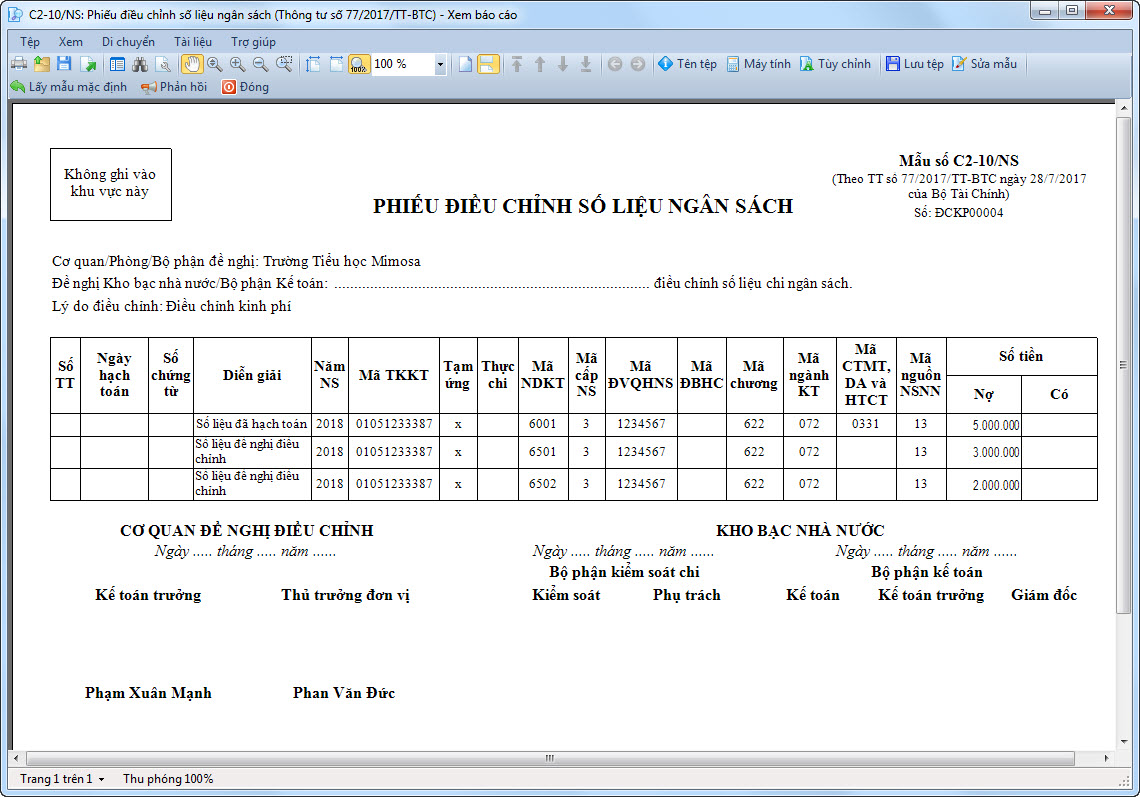
4. Cho phép in Mẫu số 02-SDKP/ĐVDT: Bảng đối chiếu tình hình sử dụng kinh phí ngân sách tại Kho bạc nhà nước có tính đến ảnh hưởng của điều chỉnh kinh phí tự chủ
Trên phiên bản R8, phần mềm cho phép in Mẫu số 02-SDKP/ĐVDT: Bảng đối chiếu tình hình sử dụng kinh phí ngân sách tại Kho bạc nhà nước có tính đến ảnh hưởng của điều chỉnh kinh phí tự chủ do phần mềm mới thực hiện chức năng này.
Chi tiết thay đổi:
a.Trường hợp đơn vị có lập chứng từ Điều chỉnh kinh phí:
Ví dụ có chứng từ Điều chỉnh kinh phí như sau:
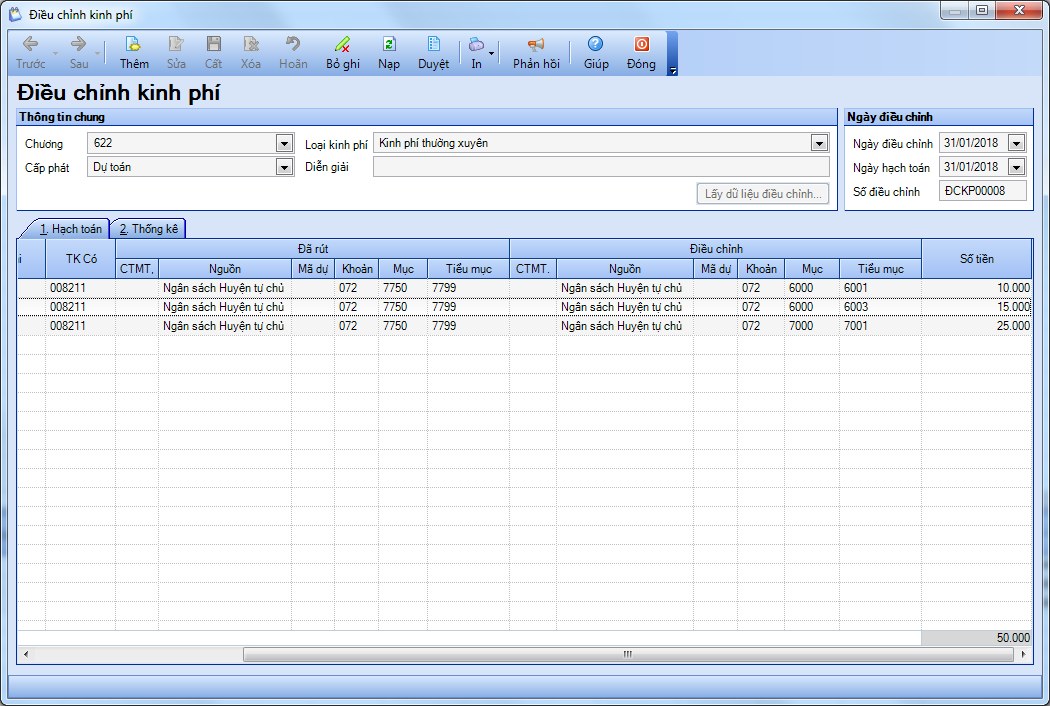
Để in Mẫu số 02-SDKP/ĐVDT: Bảng đối chiếu tình hình sử dụng kinh phí ngân sách tại Kho bạc nhà nước có tính đến ảnh hưởng của Điều chỉnh kinh phí, anh/chị thực hiện như sau:
• Vào Báo cáo\Báo cáo đối chiếu kho bạc.
• Chọn Mẫu 02-SDKP/ĐVDT: Bảng đối chiếu tình hình sử dụng kinh phí ngân sách tại Kho bạc nhà nước.
• Khai báo các tham số báo cáo.
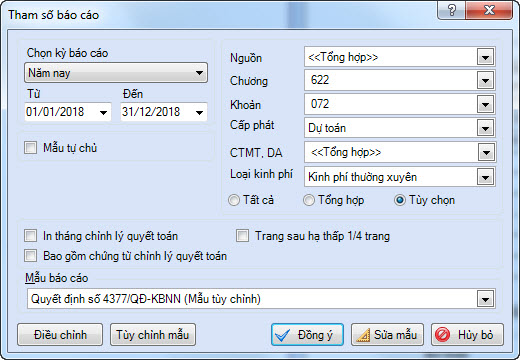
• Nhấn Đồng ý. Dưới đây là Mẫu 02-SDKP/ĐVDT: Bảng đối chiếu tình hình sử dụng kinh phí ngân sách tại Kho bạc nhà nước trước khi điều chỉnh và sau khi điều chỉnh.
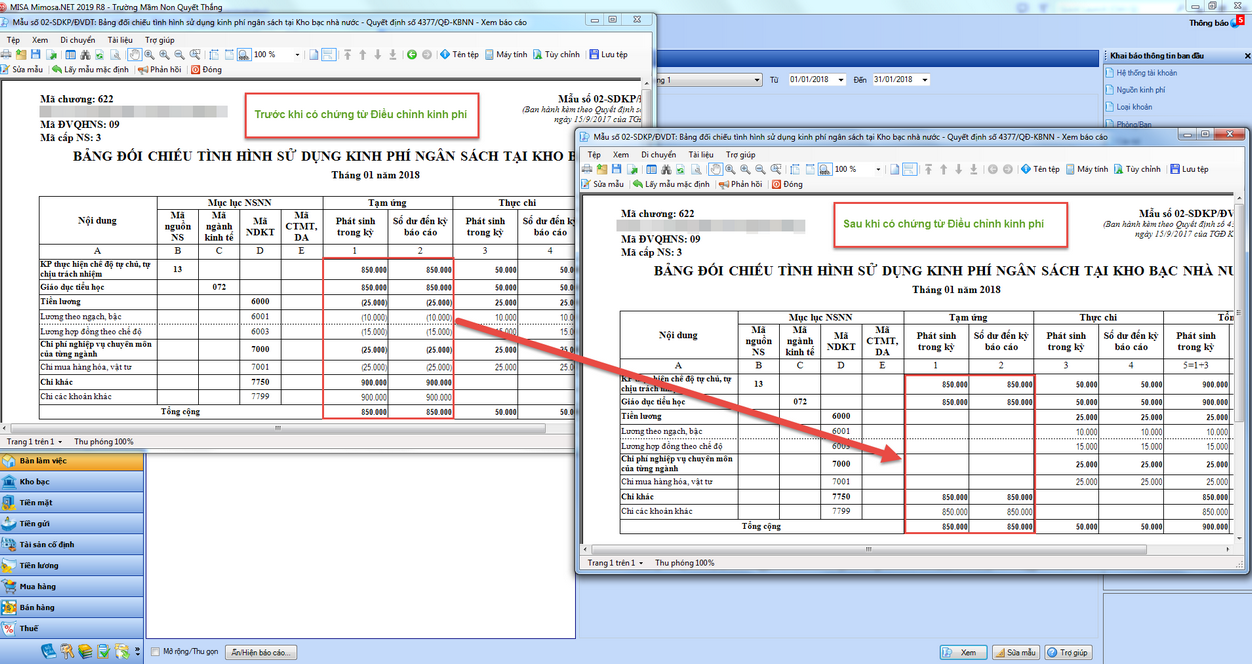
b.Trường hợp đơn vị không lập chứng từ Điều chỉnh kinh phí:
Tại tham số báo cáo, chương trình cải tiến chức năng in theo Mẫu tự chủ:
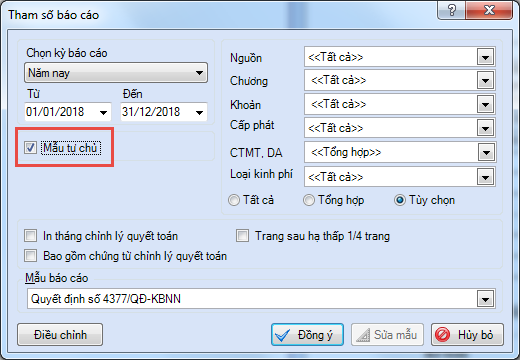
Nếu anh/chị tích vào Mẫu tự chủ thì khi báo cáo chương trình sẽ tự động điều chỉnh kinh phí đã rút vào kinh phí đã chi theo thứ tự ưu tiên CTMT, dự án (nếu có) -> Mã Nguồn -> Mã dự phòng (nếu có) -> Chương -> Khoản -> Nhóm mục chi -> Mục -> Tiểu mục.
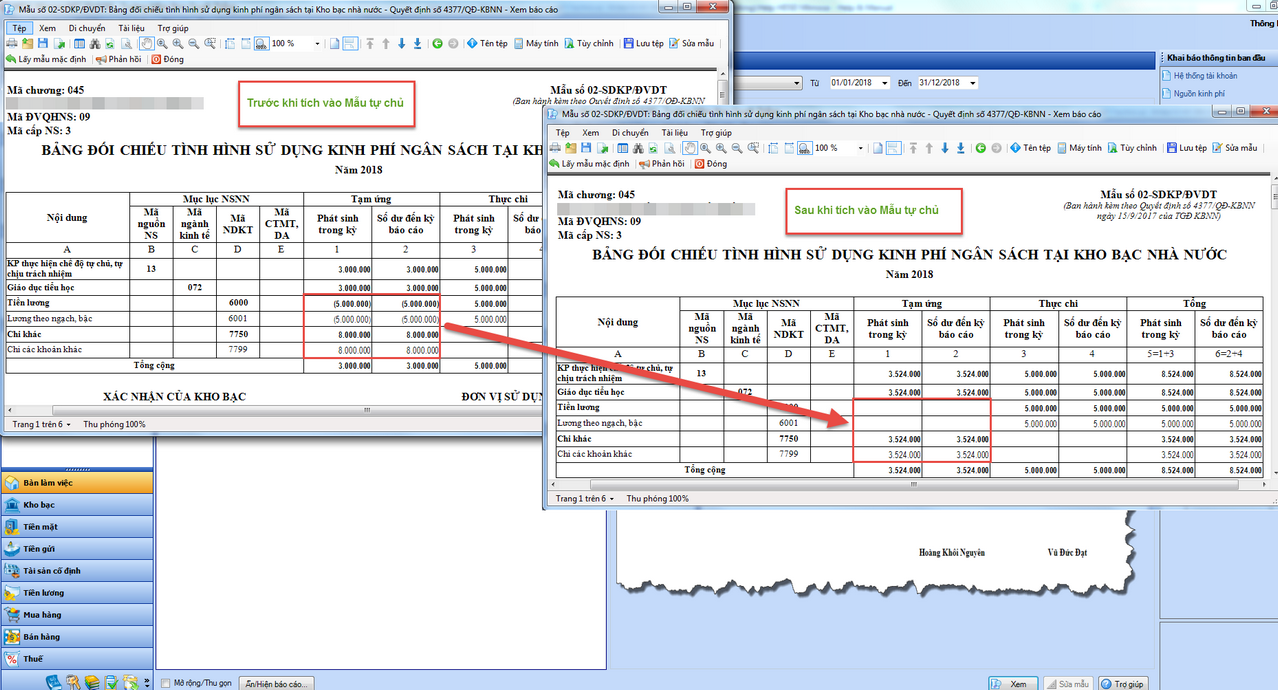
5. Cho phép căn lề báo cáo, sổ sách, chứng từ để mẫu biểu in ra hợp lý và đẹp hơn
Trên phiên bản R8, phần mềm cho phép kế toán tại đơn vị căn lề báo cáo, sổ sách, chứng từ để mẫu biểu in ra hợp lý và đẹp hơn.
Chi tiết thay đổi:
•In 1 báo cáo hay chứng từ bất kỳ. Ví dụ: Mẫu số 02-SDKP/ĐVDT: Bảng đối chiếu tình hình sử dụng kinh phí ngân sách tại Kho bạc nhà nước.
•Nhấn Tuỳ chỉnh trên thanh công cụ.
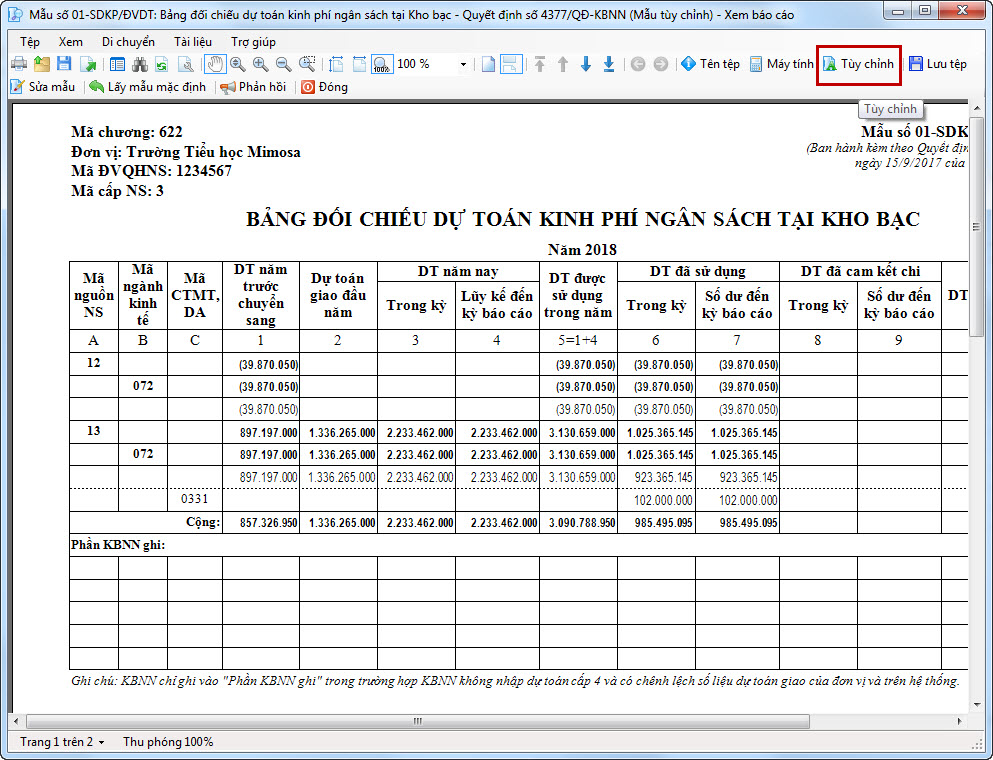
•Thực hiện tuỳ chỉnh căn lề cho báo cáo/chứng từ.
oNhập Lề trên, Lề dưới. Lưu ý: Anh/chị chỉ được nhập trong khoảng từ 0 (cm) đến 5 (cm).
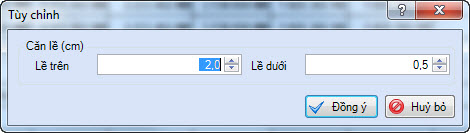
oNhấn Đồng ý. Phần mềm thực hiện in lại báo cáo/chứng từ theo tuỳ chỉnh.
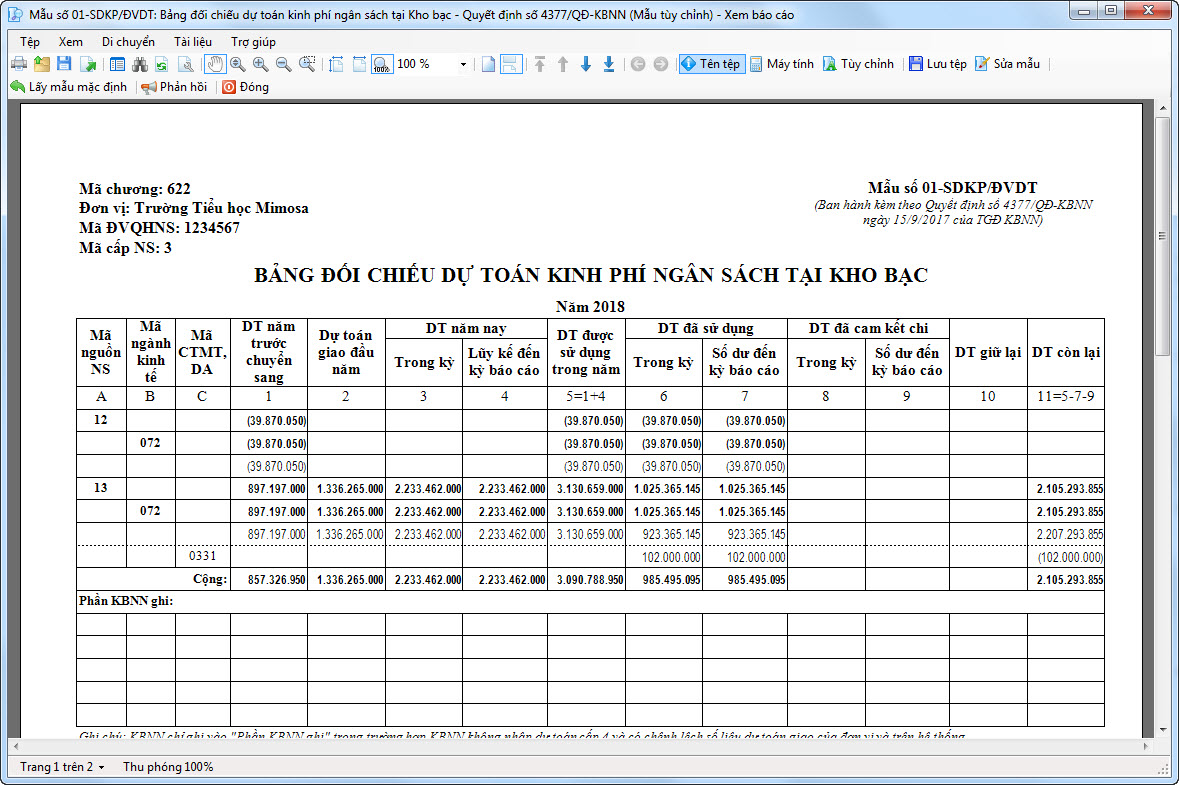
Lưu ý: Lần tuỳ chỉnh sau sẽ lấy theo lần tuỳ chỉnh gần nhất và chỉ áp dụng riêng cho từng mẫu chứng từ, báo cáo.
6. Kế toán muốn có công cụ đối chiếu hạch toán tài chính và hạch toán ngoại bảng để tìm ra nguyên nhân sai lệch báo cáo báo cáo quyết toán và báo cáo đối chiếu kho bạc nhanh hơn
Trên phiên bản R8, phần mềm bổ sung Báo cáo đối chiếu hạch toán tài chính và hạch toán ngoại bảng cho phép đối chiếu thông tin hạch toán tài chính với hạch toán ngoại bảng trong cùng một chứng từ để tìm ra các chứng từ hạch toán sai và thực hiện sửa lại cho đúng.
Chi tiết thay đổi:
Căn cứ vào các bút toán hạch toán chính có TK Nợ, TK Có nằm trong thiết lập quy tắc hạch toán đồng thời và các bút toán hạch toán ngoại bảng thì lấy lên các bút toán hạch toán ngoại bảng trừ các TK 001, 002, 007 và TK dự toán gồm: 00811, 00812, 00822, 0091, 0092, 0093, 0061, 0062, thỏa mãn các trường hợp như sau:
❖ Trường hợp 1: Thông tin MLNS tại tab Hạch toán và tab Hạch toán đồng thời khác nhau.
Ví dụ:
•Trên tab Hạch toán, anh/chị hạch toán Mục 6000, Tiểu mục 6001.
•Trên tab Hạch toán đồng thời, thực hiện sửa lại Mục 6000, Tiểu mục 6003.
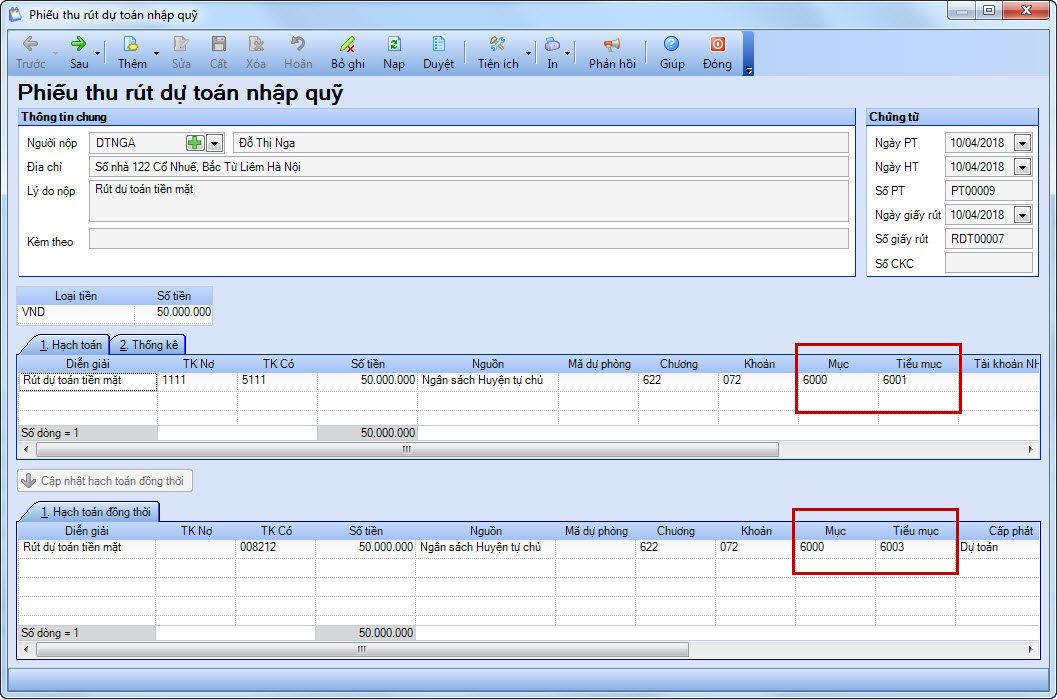
Anh/chị đối chiếu như sau:
•Vào Báo cáo\Báo cáo khác\Báo cáo đối chiếu hạch toán tài chính và hạch toán ngoại bảng.
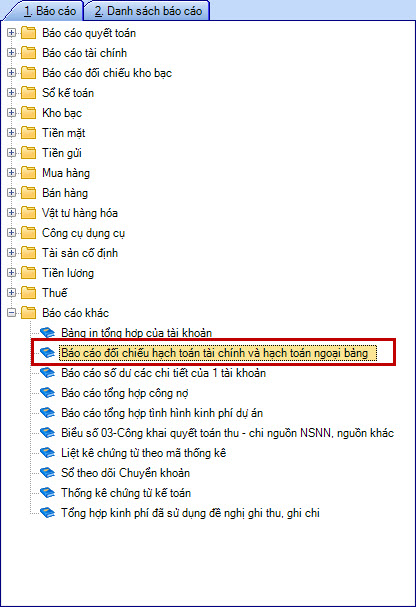
•Khai báo tham số báo cáo. Lưu ý: Tích chọn Chỉ hiển thị các dòng phát sinh chênh lệch để đối chiếu một cách dễ dàng và nhanh chóng.
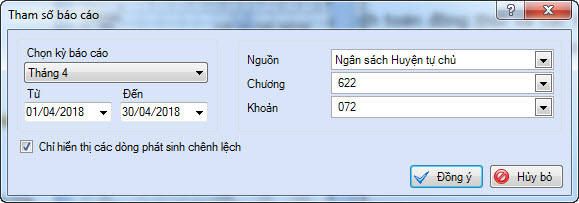
•Nhấn Đồng ý. Phần mềm chỉ ra số chênh lệch đối với chứng từ có Tiểu mục ở tab Hạch toán khác với Tiểu mục tại tab Hạch toán đồng thời (Tiểu mục 6001 và 6003).
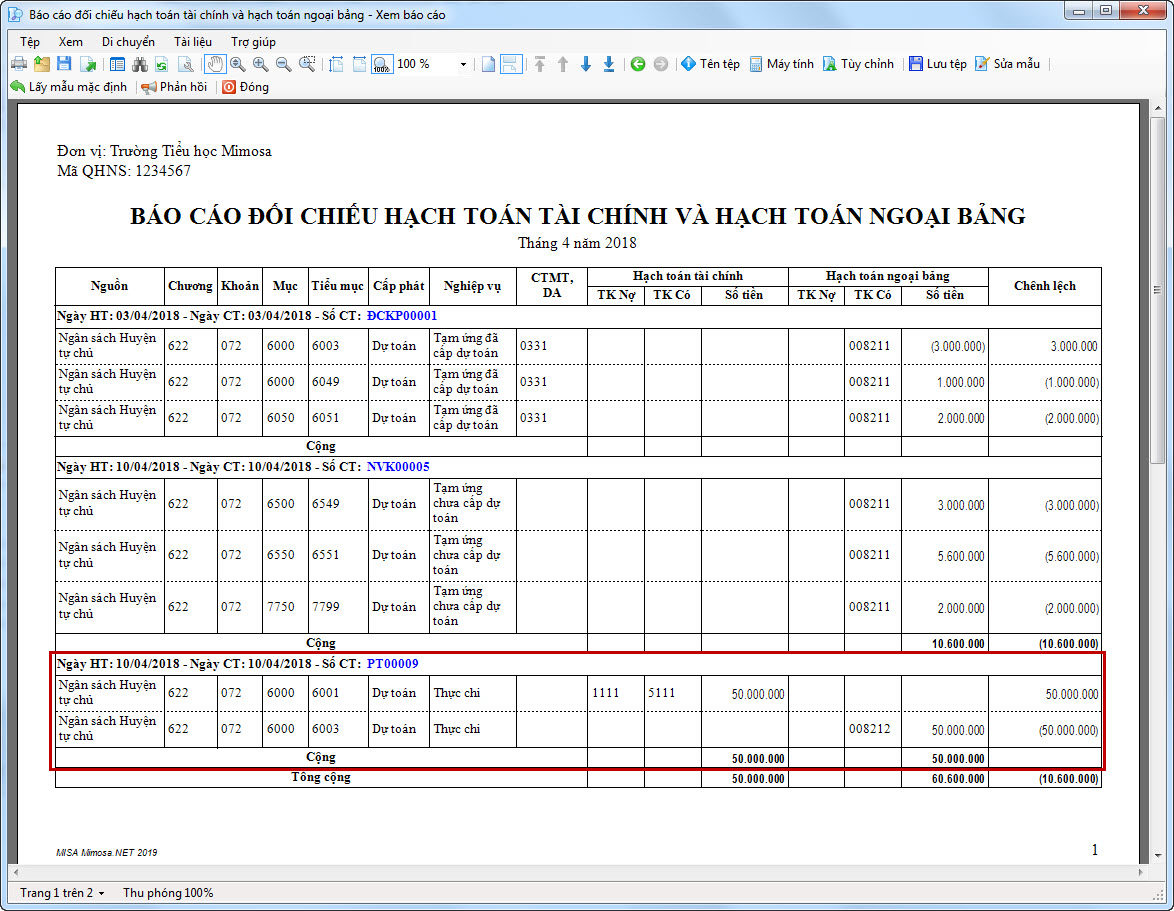
❖ Trường hợp 2: Trên chứng từ chỉ hạch toán ngoại bảng mà không hạch toán trong bảng.
Ví dụ: Trên Chứng từ nghiệp vụ khác, anh/chị chỉ hạch toán TK 008211
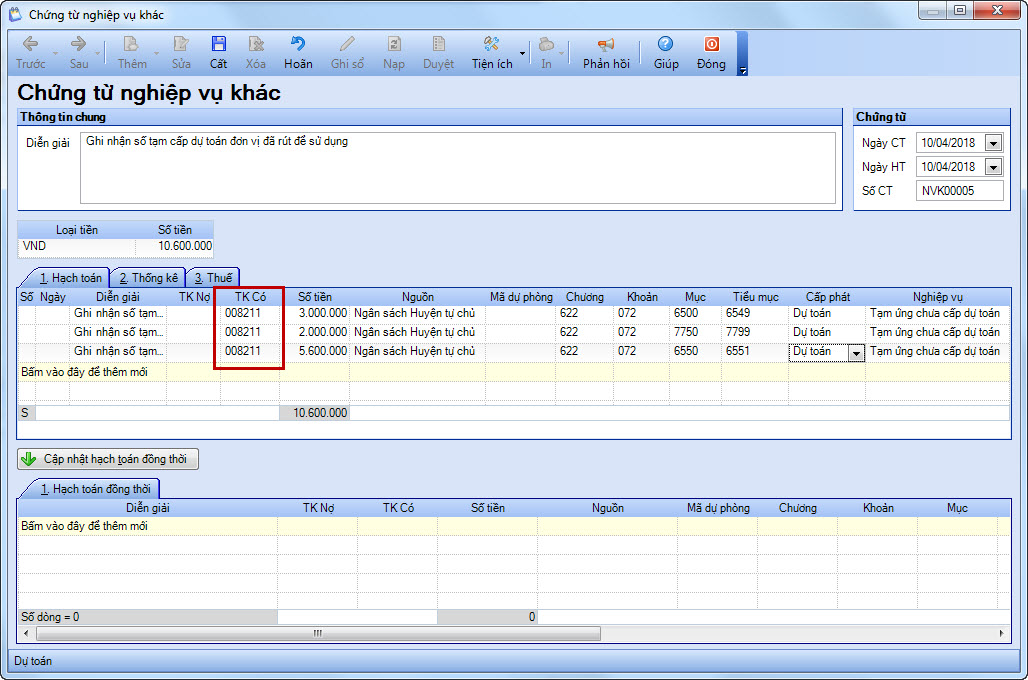
Anh/chị đối chiếu như sau:
•Vào Báo cáo\Báo cáo khác\Báo cáo đối chiếu hạch toán tài chính và hạch toán ngoại bảng.
•Khai báo tham số báo cáo như trường hợp 1.
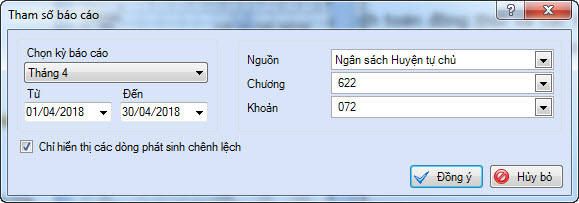
•Nhấn Đồng ý. Phần mềm chỉ ra số chênh lệch đối với chứng từ chỉ hạch toán tài khoản ngoại bảng.
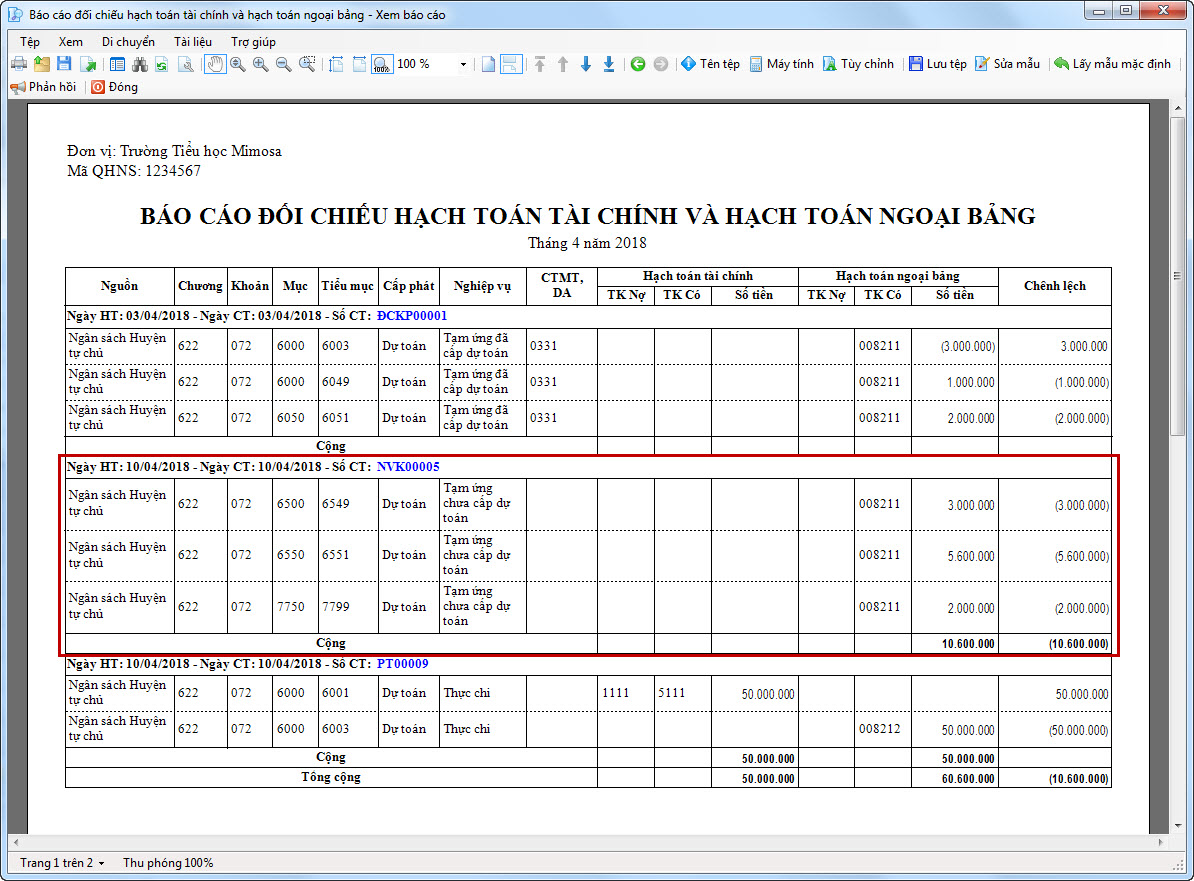
❖ Trường hợp 3: Trên chứng từ đủ điều kiện sinh hạch toán đồng thời theo quy tắc nhưng không thực hiện sinh hạch toán đồng thời
Ví dụ: Trên Phiếu thu rút dự toán nhập quỹ đủ điều kiện sinh hạch toán đồng thời theo quy tắc Thiết lập hạch toán đồng thời nhưng anh/chị nhấn Cất mà không Cập nhật hạch toán đồng thời.
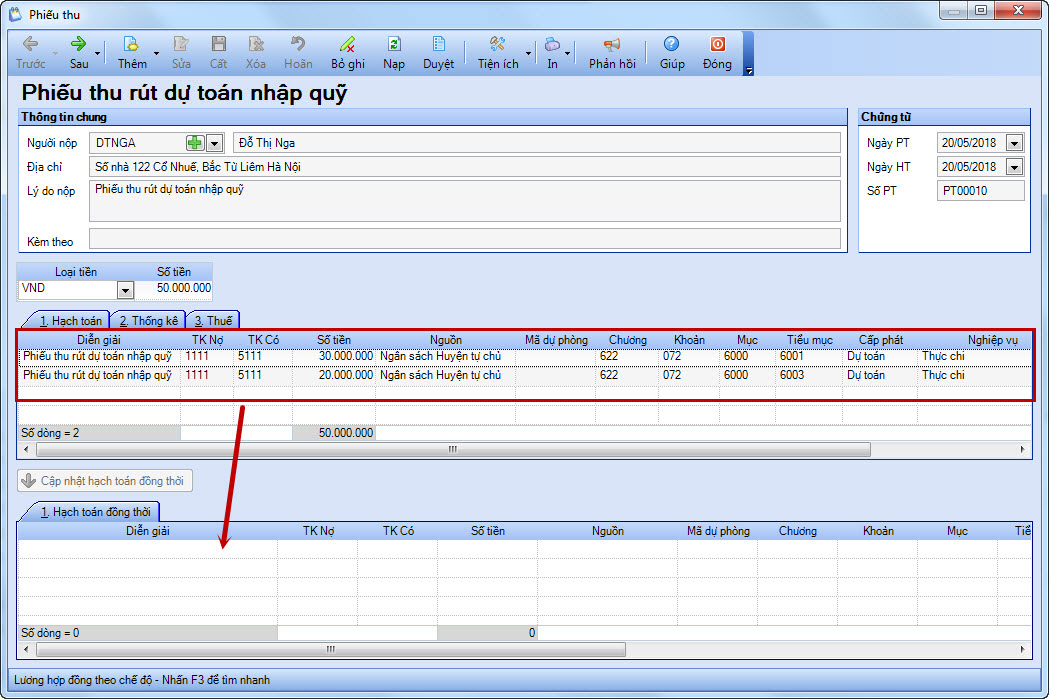
Anh/chị đối chiếu như sau:
•Vào Báo cáo\Báo cáo khác\Báo cáo đối chiếu hạch toán tài chính và hạch toán ngoại bảng.
•Khai báo tham số báo cáo như trường hợp 1 và 2.
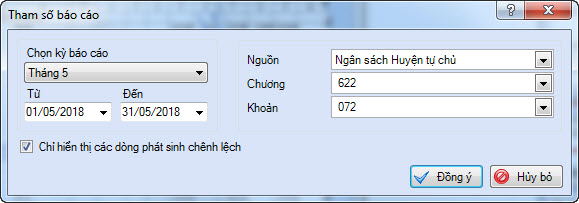
•Nhấn Đồng ý. Phần mềm chỉ ra số chênh lệch đối với chứng từ không hạch toán ngoại bảng.
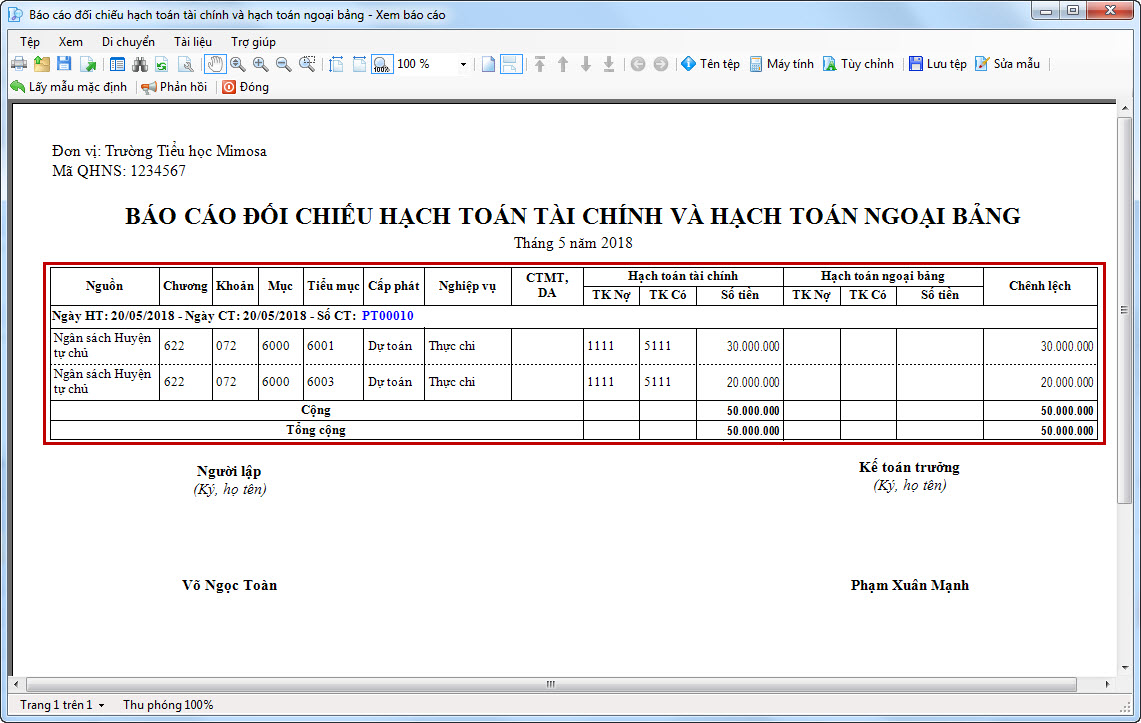
❖ Trường hợp 4: Kế toán tự sửa tay bút toán hạch toán đồng thời
Khi hạch toán bút toán chính các thông tin đủ điều kiện sinh đồng thời là tài khoản ngoại bảng theo quy tắc đã thiết lập trong Tiện ích\Thiết lập quy tắc hạch toán đồng thời, tuy nhiên kế toán tự sửa tay hạch toán đồng thời sang tài khoản khác mà không nằm trong Thiết lập quy tắc đồng thời..
Ví dụ: Trên chứng từ Phiếu thu rút dự toán nhập quỹ, tại tab Hạch toán đồng thời anh/chị tự sửa TK 008211 thành TK 00922.
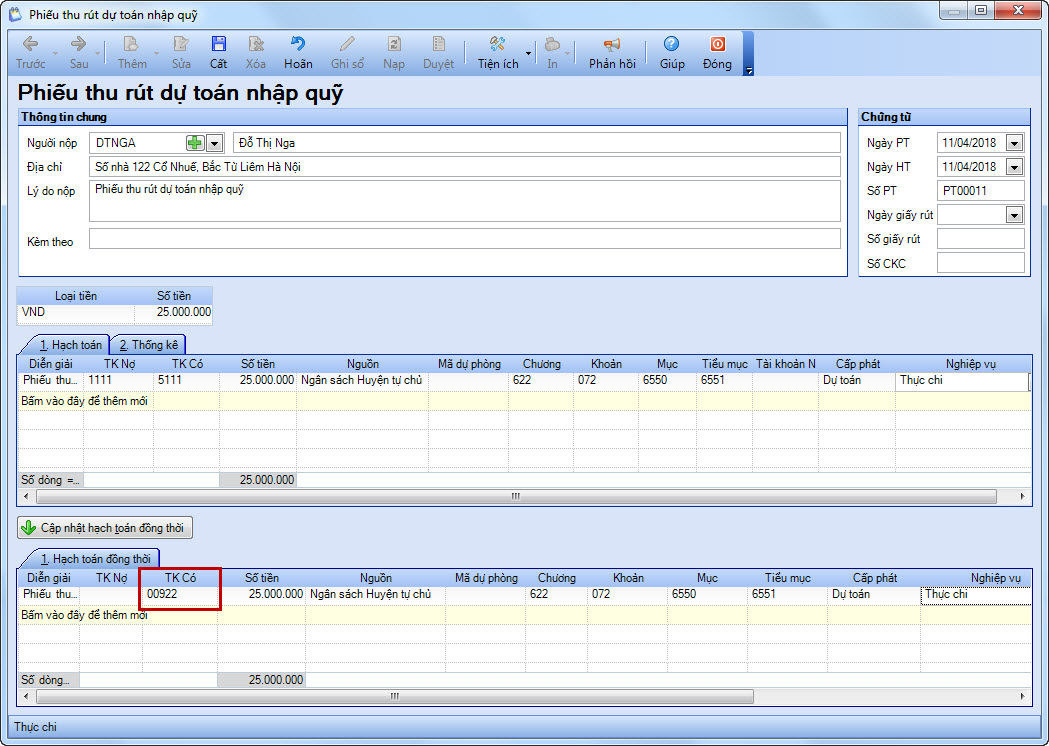
Với trường hợp này, phần mềm không đáp ứng trên Báo cáo đối chiếu hạch toán tài chính và hạch toán ngoại bảng nếu trên tham số báo cáo anh/chị tích chọn Chỉ hiển thị các dòng phát sinh chênh lệch. Vì vậy, nếu thấy có sự chênh lệch giữa Mẫu số 02-SDKP/ĐVDT: Bảng đối chiếu tình hình sử dụng kinh phí ngân sách tại Kho bạc nhà nước so với thực tế kiểm tra bên ngoài mà in Báo cáo đối chiếu hạch toán tài chính và hạch toán ngoại bảng không thấy hiển thị chênh lệch thì thực hiện đối chiếu như sau:
In Mẫu số 02-SDKP/ĐVDT: Bảng đối chiếu tình hình sử dụng kinh phí ngân sách tại Kho bạc nhà nước.
o Vào Báo cáo\Báo cáo đối chiếu kho bạc\Mẫu số 02-SDKP/ĐVDT: Bảng đối chiếu tình hình sử dụng kinh phí ngân sách tại Kho bạc nhà nước
o Khai báo tham số báo cáo, chọn tham số Nguồn, Chương, Khoản, CTMT, Dự án là Tổng hợp, Loại kinh phí là Tất cả xem còn lệch nữa không, sau đó anh/chị mới thực hiện xem chi tiết cho từng Nguồn, Chương, khoản, Cấp phát, CTMT, DA, Loại kinh phí